Qui a dit que votre gestionnaire de podcast devrait être un outil graphique maladroit? Voici Podfox, le client de podcast pour le terminal Linux: il peut faire tout ce que font les applications de podcast sophistiquées tout en utilisant moins de ressources.
Installez Podfox
Le client de podcast Podfox installe un peudifféremment de la plupart des programmes Linux. Au lieu de l’installer directement via votre outil de gestion de paquets Linux, vous devez obtenir le programme par le biais du programme d’installation de paquets Python (également appelé Pip).
Distribuer Podfox via Pip signifie que tant que votre système d’exploitation Linux exécute la version correcte de Python, vous êtes prêt à commencer.
Installer Python
Pour la plupart des utilisateurs de Linux, Python devrait déjà êtreinstallée. Cela est dû au fait que la plupart des programmes Linux reposent largement sur le langage de programmation Python. Cependant, l'outil de paquet Pip ne s'exécute pas par défaut dans toutes les distributions Linux. Vous devrez donc peut-être l'installer à la main. Ouvrez un terminal, sélectionnez votre système d'exploitation et suivez les instructions pour le démarrer!
Remarque: Podfox doit fonctionner avec Python3 et Pip3. L'installation de Python 2 et Pip ne fonctionnera donc pas. Déterminez que vous avez Python 3 / Pip3 en lançant pip3 dans le terminal. Si rien ne se passe, vous ne l'avez pas et vous devriez l'installer.
Ubuntu
sudo apt install python3-pip
Debian
sudo apt-get install python3-pip
Arch Linux
sudo pacman -S python-pip
Feutre
sudo dnf install python3-pip
OpenSUSE
sudo zypper install python3-pip
Installez Podfox
Le programme Python Package Index fonctionnant, il sera possible de l’utiliser pour récupérer les dernières
code directement à partir d’Internet et installez-le sur votre PC Linux. Pour installer, ouvrez un terminal et entrez les informations suivantes.
Utilisateur unique
Il est possible d'installer l'application uniquement pour votre utilisateur local, en exécutant Pip sans le sudo commander. Cela installe le binaire à ~ / .local / bin /plutôt qu’un répertoire accessible universellement. Cette voie signifie également que l’application ne peut pas être appelée facilement via un terminal à aucun endroit. Si vous comprenez les risques que cela comporte et souhaitez continuer, entrez la commande suivante:
pip3 install podfox
ou (dans certains cas, comme Arch Linux)
pip install podfox
Si l'installation a échoué, vous avez peut-être utilisé l'outil Python 2 Pip par inadvertance et non le bon. Utilisez Pip3 et toujours pas de chance? Essayez de télécharger le code source à la place.
Pour accéder à l'application en mode mono-utilisateur, procédez comme suit:
cd ~/.local/bin/ ./podfox
À l'échelle du système
Le meilleur moyen d'installer l'application sur Linux est de le faire avec sudo. Cela permettra au programme d'être disponible à tout moment pour votre utilisateur et d'être installé universellement. Pour installer, lancez:
sudo pip3 install podfox
ou (dans certains cas)
sudo pip install podfox
Ajout d'épisodes
Pour ajouter un nouveau flux de podcast, rendez-vous sur la page de l'émission.site Web et récupérez le flux RSS. S'ils ne possèdent qu'un lien iTunes, utilisez cet outil pour extraire d'abord le flux RSS, puis copiez-le dans votre presse-papiers. Dans cet exemple, nous allons utiliser le flux podcast Linux Unplugged.
Après avoir saisi le flux de podcast, ouvrez un terminal et utilisez le mkdir commande pour créer un répertoire où tous les fichiers podcast seront téléchargés.
mkdir -p ~/Podcasts
Ensuite, créez un nouveau fichier de configuration.
touch .podfox.json
Utilisez l’éditeur de texte Nano pour éditer le podfox.json fichier de configuration.
nano ~/.podfox.json
Collez le code ci-dessous dedans. Assurez-vous de remplacer «nom d’utilisateur» dans le code ci-dessous par le nom d’utilisateur de votre PC Linux.
{
"podcast-directory" : "/home/username/Podcasts",
"maxnum" : 5
}
Sauver Nano avec Ctrl + Oet sortir avec Ctrl + X. Une fois terminé, prenez l'URL du podcast et ajoutez-le comme suit:
podfox import http://linuxunplugged.com/rss LUP
Répétez cette procédure avec autant de podcasts que vous le souhaitez. Assurez-vous de changer «maxnum» dans le podfox.json fichier si vous souhaitez télécharger plus de 5 fichiers d’un flux à la fois.
Télécharger de nouveaux épisodes
Le téléchargement de nouveaux épisodes de podcast dans l'application nécessite deux commandes. Tout d'abord, utilisez le mise à jour commande pour actualiser les flux de podcast dans Podfox.

podfox update
Quand tout est à jour, utilisez le Télécharger commande pour télécharger de nouveaux épisodes à ~ / Podcasts.
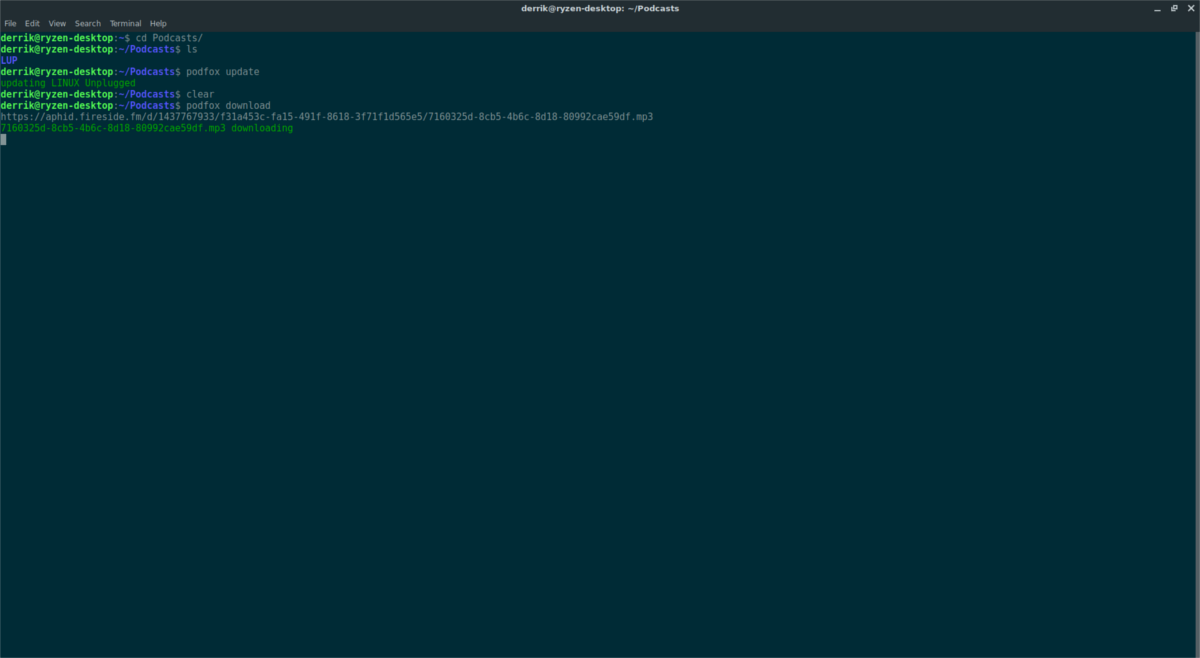
podfox download
Jouer des épisodes
L'application de podcast est très mince et ne fonctionne que comme unfaçon de télécharger des épisodes à partir de flux avec des commandes. Il n’a pas de lecteur audio ou vidéo intégré. Pour résoudre ce problème, envisagez d'installer VLC (pour la vidéo / l'audio) ou Audacious pour l'audio.
Pour installer VLC ou Audacious, ouvrez le terminalet utilisez le gestionnaire de paquets de votre PC Linux pour rechercher «VLC» et «Audacieux». Vous pouvez également ouvrir l’application Gnome Software, KDE Discover, le Centre logiciel Ubuntu, etc., puis les rechercher.
Une fois les applications installées, ouvrez votre gestionnaire de fichiers pour ~ / Podcasts, cliquez sur le dossier d’émission de votre choix et faites un clic droit sur le fichier audio (ou le fichier vidéo).
Dans le menu contextuel, sélectionnez «Ouvrir avec ..», puis choisissez Audacious ou VLC pour lire l’épisode.













commentaires